U kunt moderne goedkeuringen in lijsten gebruiken om goedkeuringsaanvragen voor lijstitems te maken, te reageren op goedkeuringsaanvragen en de goedkeuringsstatus voor lijstitems weer te geven.
Aan de slag
Moderne goedkeuringen worden vooraf geconfigureerd als een lijst wordt gemaakt op basis van geselecteerde ingebouwde lijstsjablonen. Deze ingebouwde lijstsjablonen zijn:
-
Inhoudsplanner met goedkeuringen
-
Reisaanvragen met goedkeuringen
Maak een lijst op basis van een van de bovenstaande sjablonen om aan de slag te gaan.
U kunt ook moderne goedkeuringen in elke lijst in- of uitschakelen door naar de vervolgkeuzelijst Automatiseren te gaan en Goedkeuringen configureren te selecteren. Het dialoogvenster bevat een schakeloptie om op elk gewenst moment in en uit te schakelen.
1. Ga naar de vervolgkeuzelijst Automatiseren en selecteer Goedkeuringen configureren.
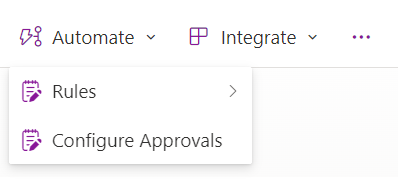
2. Selecteer de wisselknop voor Goedkeuringen inschakelen en klik op Toepassen.
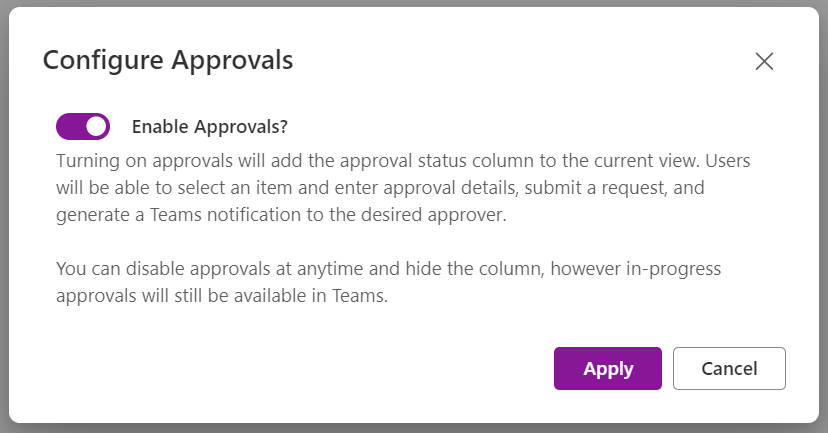
3. Als u goedkeuringen op elk gewenst moment wilt uitschakelen, gaat u opnieuw naar de vervolgkeuzelijst Automatiseren, selecteert u Goedkeuringen configureren en klikt u op de wisselknop.
Opmerking: als u goedkeuringen uitschakelt, worden alleen de gerelateerde goedkeuringskolommen verborgen. Actieve goedkeuringen kunnen nog steeds worden uitgevoerd in Teams en u kunt de kolommen op elk gewenst moment opnieuw toevoegen aan een weergave.
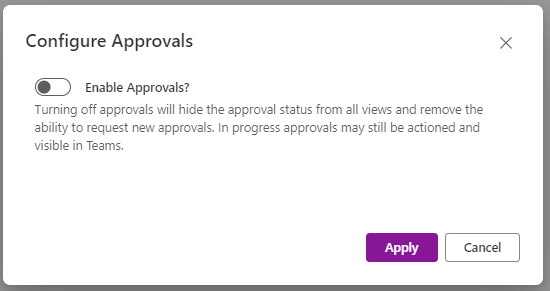
Creatie een moderne goedkeuringsaanvraag voor een lijstitem
-
Selecteer in een lijst een item en selecteer Goedkeuring aanvragen in het contextmenu om het dialoogvenster Goedkeuringen te openen. U kunt ook de statuspil van dat item selecteren onder de kolom Goedkeuringsstatus om het dialoogvenster Goedkeuringen te openen.
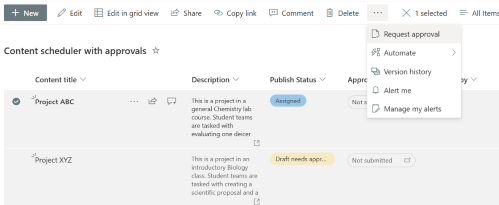
-
Voer een of meer fiatteurs in het veld Fiatteur(s) in . Als een fiatteur de aanvraag goedkeurt, wordt de goedkeuringsaanvraag standaard beschouwd als verleend. Indien nodig kunt u ook de wisselknop hieronder selecteren om een reactie van alle fiatteurs te vereisen. U kunt ook details toevoegen over de goedkeuringsaanvraag.
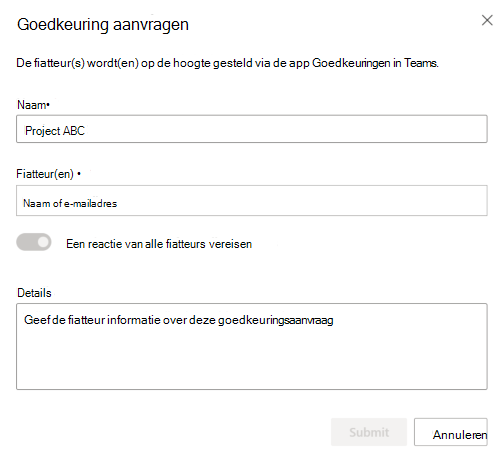
Reageren op een goedkeuringsaanvraag voor een lijstitem
Vanuit een lijst:
-
Selecteer het lijstitem dat u wilt reageren op een goedkeuringsaanvraag en selecteer Goedkeuringsgegevens in het contextmenu. U kunt ook de statuspil van dat item selecteren in de kolom Goedkeuringsstatus .
-
In het dialoogvenster Goedkeuringen kunt u indien nodig Goedkeuren of Weigeren voor de aanvraag selecteren. Als u deze goedkeuring hebt aangevraagd, ziet u ook de optie Aanvraag annuleren.
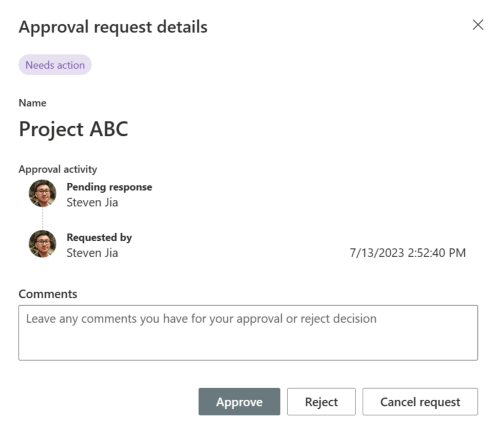
Vanuit de app Goedkeuringen in Teams:
-
Ga naar de app Goedkeuringen in Microsoft Teams.
-
Identificeer en selecteer de goedkeuringsaanvraag in de lijst met aanvragen.
-
In het dialoogvenster Goedkeuringen kunt u indien nodig Goedkeuren of Weigeren voor de aanvraag selecteren. Als u deze goedkeuring hebt aangevraagd, ziet u ook de optie Aanvraag annuleren onder Meer acties. U kunt de goedkeuringsaanvraag ook opvolgen of opnieuw toewijzen wanneer u op Meer acties klikt.
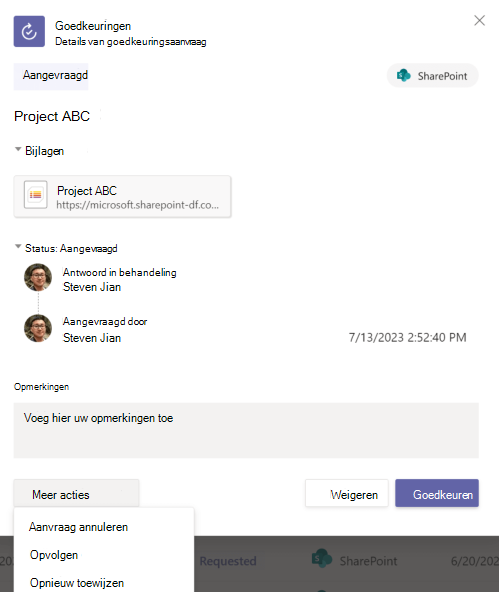
De goedkeuringsgeschiedenis voor een lijstitem bekijken
Vanuit een lijst:
-
Selecteer het lijstitem dat u wilt beantwoorden voor een goedkeuringsaanvraag en selecteer Details van goedkeuring in het contextmenu. U kunt ook de statuspil van dat item selecteren in de kolom Goedkeuringsstatus .
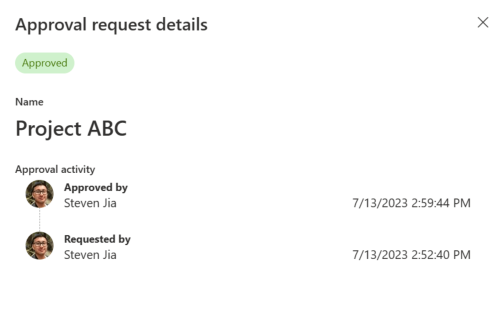
Vanuit de app Goedkeuringen in Teams:
-
Ga naar de app Goedkeuringen in Microsoft Teams.
-
Identificeer en selecteer de goedkeuringsaanvraag in de lijst met aanvragen.
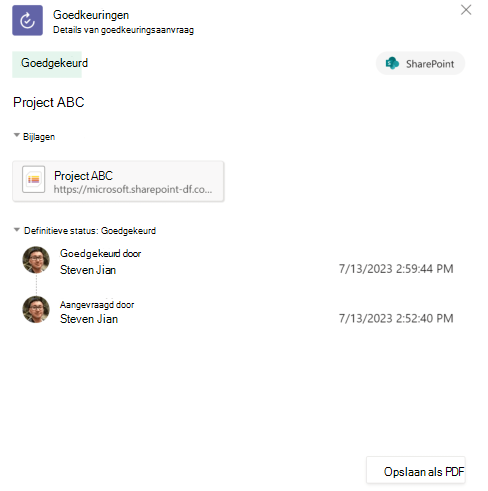
Beperkingen van moderne goedkeuringen op lijsten
Gebruikerservaring
-
Als een fiatteur geen machtiging heeft om een lijstitem weer te geven, wordt het onderliggende lijstitem niet automatisch met die persoon gedeeld door het verzenden van een goedkeuringsaanvraag naar die gebruiker. De fiatteur moet handmatig toegang krijgen tot het lijstitem.
-
Goedkeuringsaanvragen worden automatisch geannuleerd als het onderliggende lijstitem wordt gewijzigd (bijvoorbeeld bewerkt of verwijderd). Gebruikers ontvangen een waarschuwing dat er een actieve goedkeuring is en de aanvraag wordt geannuleerd als de bewerkingen zijn voltooid.
Opmerking: In dit geval noteert het systeem de gebruiker die de goedkeuringsaanvraag heeft gemaakt als de gebruiker die de aanvraag heeft geannuleerd.
-
Als u goedkeuringen wilt bekijken en beheren, of u nu de aanvrager of fiatteur bent, gaat u naar de app Goedkeuringen in Teams.
Beschikbaarheid
-
Moderne goedkeuringen zijn nog niet beschikbaar voor documentbibliotheken.
-
In de rasterweergave kunt u alleen goedkeuringen aanvragen, maar u kunt reageren op goedkeuringsaanvragen vanaf de opdrachtbalk.
Invloed op andere functies
-
Als moderne goedkeuringen is ingeschakeld voor een lijst, wordt Lijsten synchronisatie automatisch uitgeschakeld voor die lijst.
-
Lijstregels kunnen de kolom Goedkeuringsstatus gebruiken, maar bepaalde voorwaarden en filtercriteria hebben mogelijk geen geldige gebruiker in het aangewezen veld om een e-mail te verzenden vanuit de regel.










